- 1,000以上のビデオやオーディオの形式に変換
- 動画をいれたら、最短1秒で変換可能!
- 一万以上のサイトから動画を高速ダウンロード
- そのままに品質で動画を圧縮
- DVD・Blu-ray・音楽CDを作成
- 画面録画・GIF作成・画像変換など高性能
[最新]m4aをmp3に変換するフリー ソフト5選
m4aはmp3よりも後に開発された音声ファイルフォーマットです。
m4aはmp3よりも同等の音質ならファイルサイズは小さく、同等のファイルサイズなら音質は上です。
ただし、mp3ほどm4aは再生できるプレイヤーが少ない状況です。
従って、再生するデバイスによってはm4aをmp3へ変換する必要が出てきます。
この記事ではm4aをmp3へ変換するためのフリーソフトを紹介していますので「m4a」ファイルが聞けないという方には必見です。
PART1.m4aをmp3に変換するフリー ソフト5選
UniConverter
m4aをmp3へ変換するソフトのうちで一番におすすめするのはUniConverterです。
UniConverterは動画変換ソフトで、1000以上のフォーマットをサポートしています。
そのため、mp3以外のフォーマットへ変換する場合も利用できる有用なソフトウェアです。
使い方は非常に簡単です。
変換したいm4aファイルをUniConverterにドラッグして、変換先のmp3を指定して「変換」をクリックするだけで変換してくれます。
難しいパラメータ設定など不要です。
UniConverter(スーパーメディア変換!)
- 30倍の超高速かつ高画質にビデオを変換可能
- 高画質HD,MP4,MOV,WMV,M2TS,VOB,VROなど、多種類形式の入力・出力に対応
- 100種類以上のWebサイトから動画をダウンロード可能
- DVDの抽出&変換&作成し、Youtubeなどの動画をDVDへ作成可能
- 編集機能でビデオをトリムしたり、回転したり、ビデオに透かし、字幕などを追加したりすることができます。
iTunes
iTunesはアップル社が開発および配布しているマルチメディアプレイヤーです。
WindowsとMac OS用のものが用意されています。
iPhoneやiPadを利用していなくてもマルチメディアの管理をする上で便利なソフトウェアですし、無料で利用できますのでダウンロードしていて損のないアプリです。
iTunesに変換したいm4aファイルを取り込んでおき、ファイルメニューから変換を指定することによりmp3への変換が実行できます。
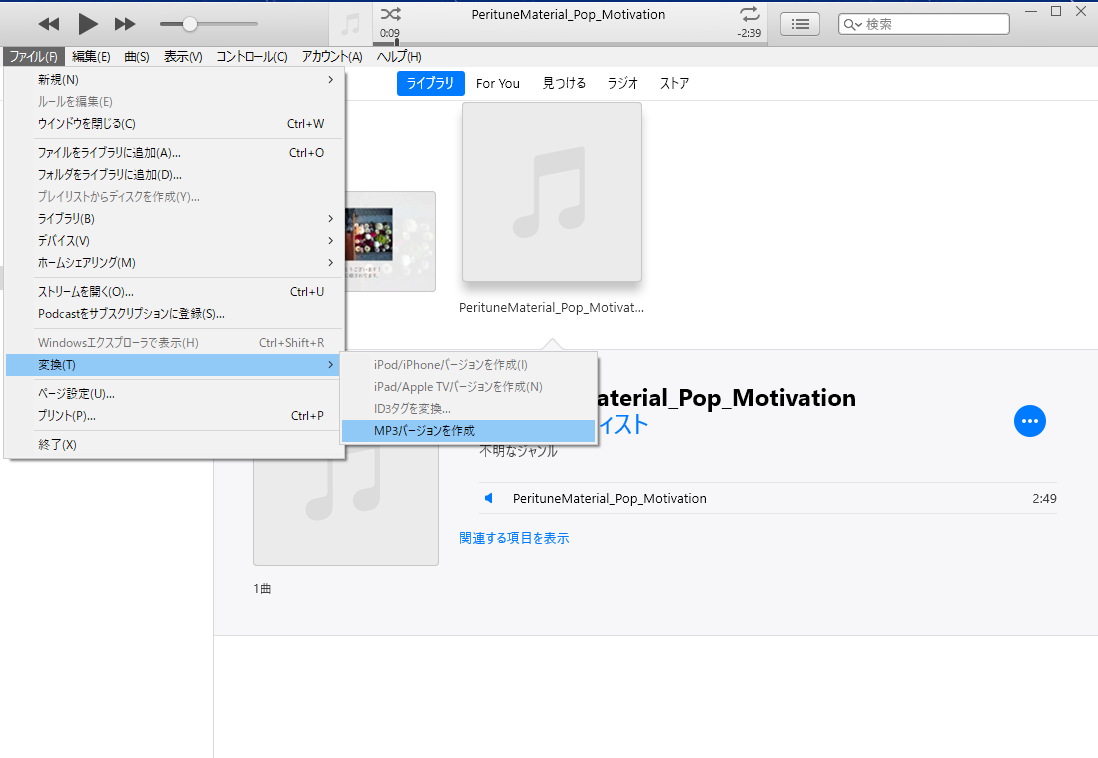
メリット
アップル社が開発している安心感と無料で使えて広告表示などないこと。
デメリット
Windows上での動作は全体的にもっさりとした動きです。
UniConverterとの違い
iTunesは基本的にマルチメディアを管理するソフトウェアですのでUniConveretrと比較すると変換先のフォーマットは限られています。
URL:https://www.apple.com/jp/itunes/
Real Player
動画変換やダウンロード、再生が可能なマルチメディアプレイヤーで、RealNetworks社が開発・配布しています。
変換には「Real Player Converter」を使用します。
変換したいm4aファイルをドラッグ、「変換後のフォーマット」をmp3にして「スタート」をクリックすれば変換されます。
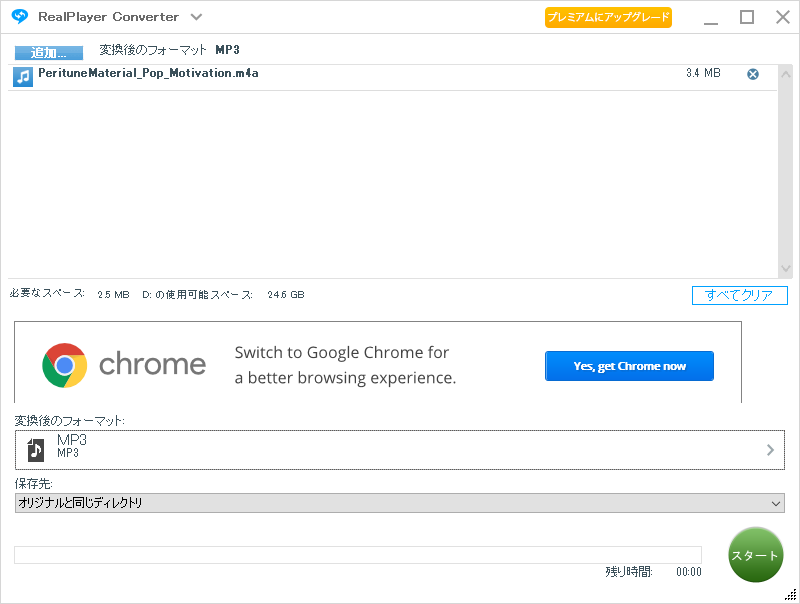
メリット
1995年から開発されていて安心感があり、無料で使用でき、広告も最小限であることです。
デメリット
無料のプランでは同時ダウンロードや4K動画がダウンロードできないなどの制約があります。
UniConverterとの違い
変換先のフォーマットがUniConverterよりも少ないです。
URL:https://jp.real.com/windows/
fre:ac
fre:ac は無料で利用できるフリーの音声変換ソフトウェアです。
開発はRobert Kausch氏が行っています。
変換したいm4aファイルをドラッグして、「選択エンコード」をLAME MP3 Encoder v3.100を指定して、「エンコード開始」ボタンをクリックすれば変換してくれます。
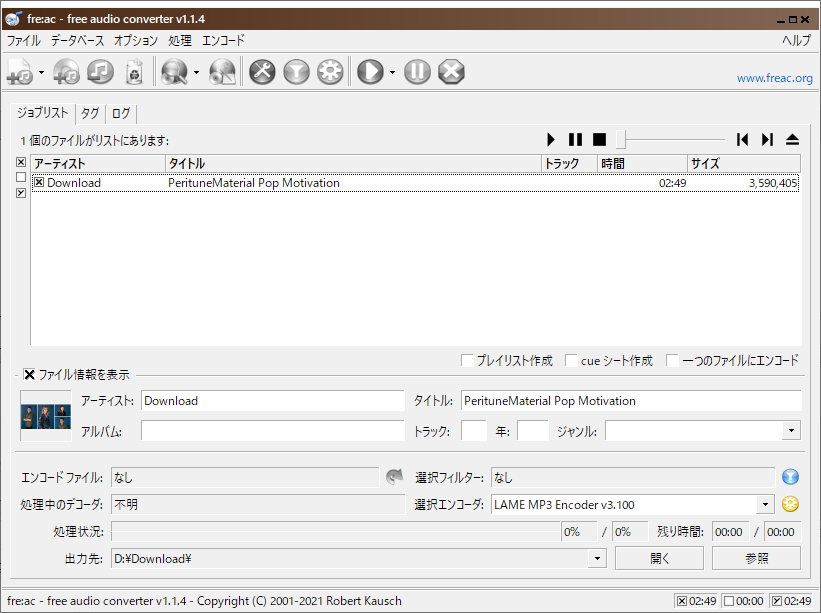
メリット
無料で使用でき、広告表示がありません。
CDからのリッピングも行うことができます。
デメリット
音声に限定された変換なので、動画変換もしたい場合は別のソフトが必要となります。
UniConverterとの違い
音声変換、CDリッピングに特化しています。
FlicFlac
FlicFlacは無料で利用できるフリーでインストール不要のポータブルな音声変換ソフトウェアです。
開発はDanny Ben Shitrit氏が行っています。
最初に「toMP3」をクリックしておきます。その後に変換したいm4aファイルをドラッグすると変換が始まります。
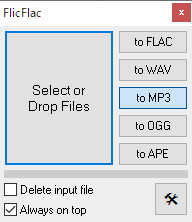
メリット
解凍したexeファイルを起動するだけのインストール不要という手軽さと無料で利用できることです。
デメリット
変換の詳細な設定ができず決め打ちになっていることです。
UniConverterとの違い
音声のみの変換で変換フォーマットが限定的で設定が決め打ちです。
URL:https://sector-seven.com/software/flicflac
PART2.UniConverterでm4aをmp3に変換する方法
UniConverterを使ってm4aファイルをmp3へ変換するのは簡単なステップでパソコン初心者でもできます。
①m4aファイルをUniConverterの画面にドラッグするか、ファイル指定で選択します。
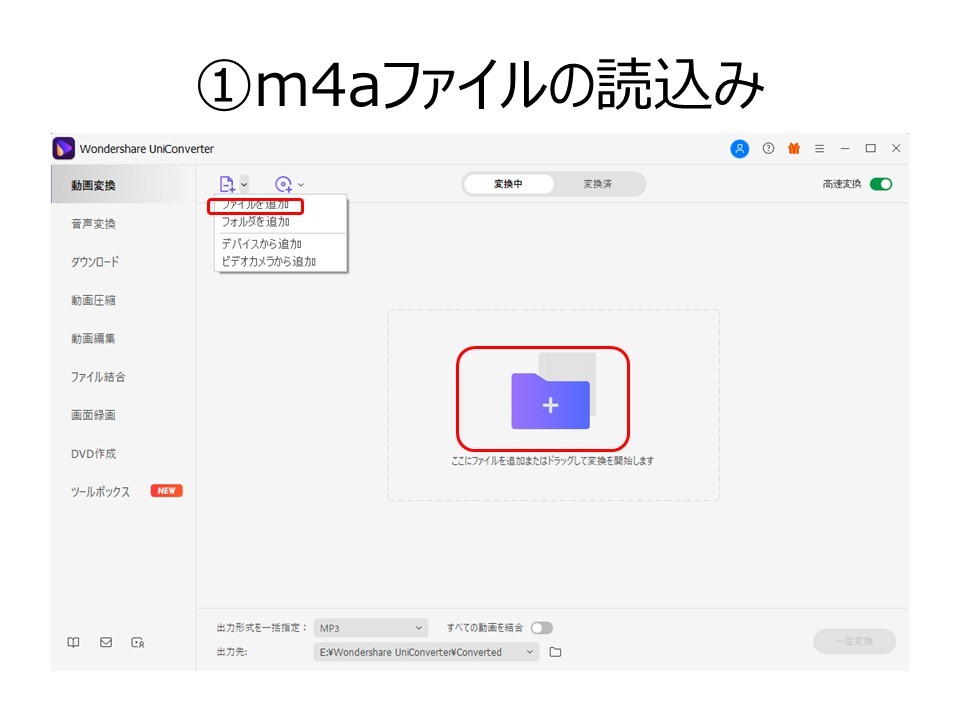
②ファイルの情報が表示されている右にある「歯車」アイコンをクリックして、「音声」タブを選択→MP3選択→希望する音質を選択
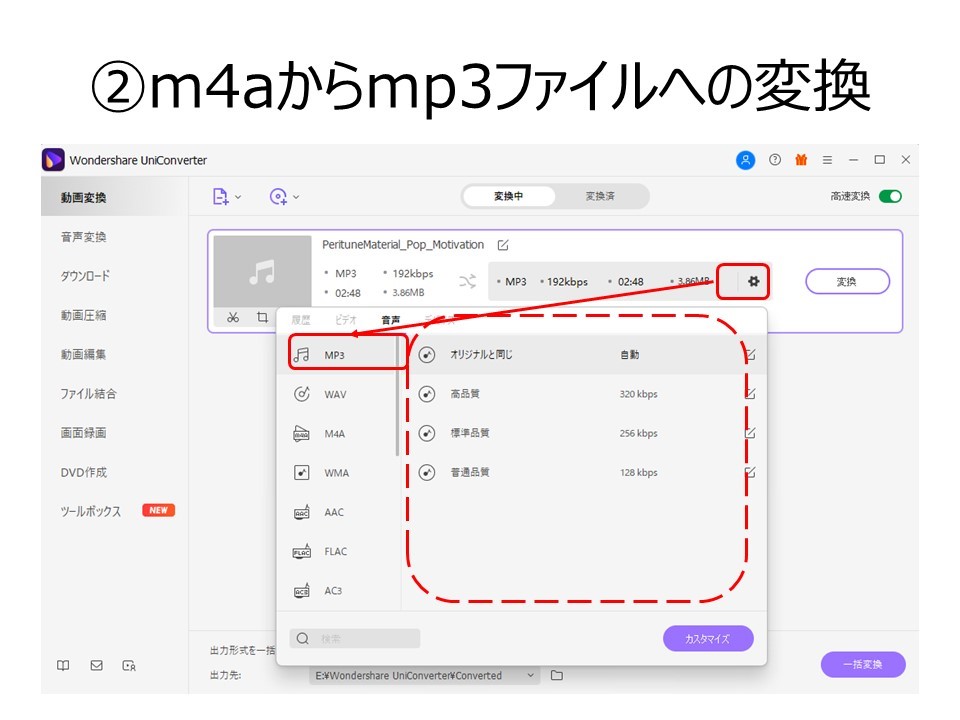
③「変換」をクリックして実行します。
出力先の右にあるフォルダアイコンをクリックすると変換結果の格納されている場所が開きます。
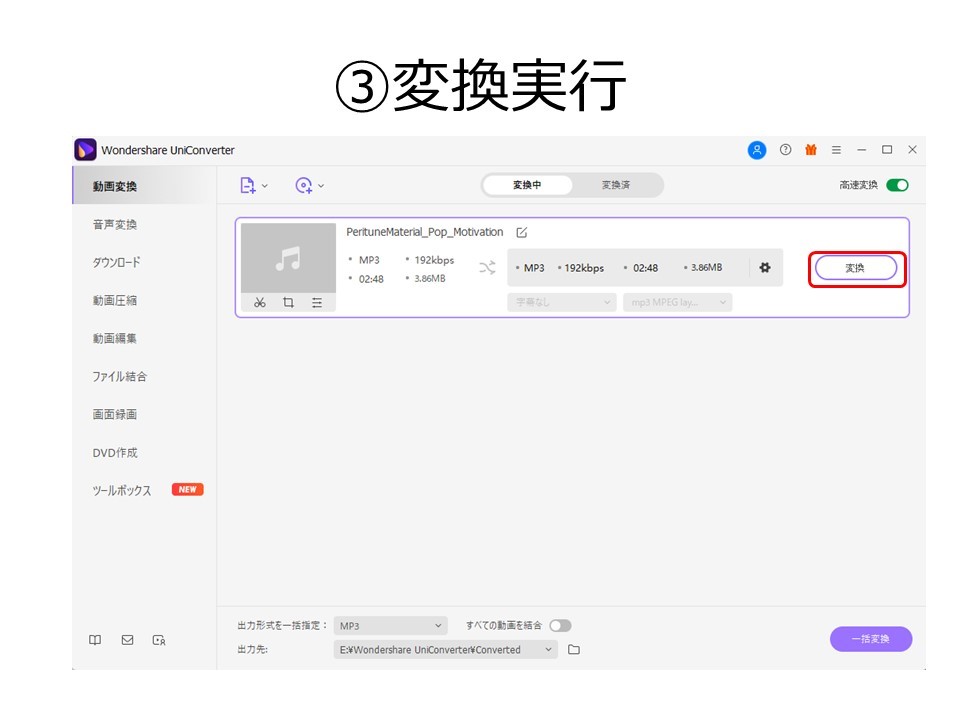
まとめ
今回の記事ではm4aをmp3へ変換するためのフリーソフトを5つご紹介しました。
中でもUniConverterは操作のしやすさ、豊富な機能でオススメです。
ぜひ、この記事でご自分の用途に合ったソフトを選んでみてください。
